

Por Adela D. Louie, Última atualização: November 2, 2022
Pode ser muito chato quando de repente seu iPad ficou em branco. Você pode ir aos círculos identificando como corrigir a tela em branco do iPad já que você não pode viver sem a companhia do seu iPad. Pode ser realmente muito estressante e você certamente está preocupado se houver algum defeito sério e que você deve fazer algo imediatamente para corrigi-lo.
Neste artigo, aprenderemos sobre os métodos sobre como corrigir a tela em branco do iPad, bem como as possíveis causas do porquê desse dilema. Portanto, se você está se estressando atualmente para identificar possíveis correções, pode acalmar sua mente agora, pois está no caminho certo. Vamos começar e identificar especificamente as coisas que nos ajudarão com certeza.
Parte #1: O que faz com que meu iPad fique em branco?Parte #2: Como corrigir a tela em branco do iPad?Parte #3: Qual é a maneira mais fácil de corrigir a tela em branco do iPad?Parte 4. Para Resumir Tudo
É uma parte vital de qualquer pesquisa para identificar as causas do problema. Portanto, antes de podermos identificar os procedimentos sobre como corrigir a tela em branco do iPad, devemos primeiro identificar o que causa esse dilema. Você pode acalmar seus corações, pois esse problema ainda é considerado menor, e definitivamente poderíamos fazer algo a respeito.
Existem muitas causas possíveis, algumas podem ser a bateria descarregada, o que faz com que a bateria seja configurada no modo de economia de bateria e apague, ou a bateria tenha sido totalmente descarregada e o iPad já tenha desligado.
Alguns dos problemas mais técnicos podem ser porque há atualizações no sistema operacional do seu dispositivo ou no iPadOS ou um aplicativo falhou.
Bem, caso você queira saber motivos mais sérios, pode haver um possível dano ao hardware. Bem, caso você ainda não tenha certeza da possível causa do apagão repentino do seu dispositivo, pode ser muito cedo para julgar.
Por outro lado, o dilema pode ser tão mais fácil se você tentar qualquer uma das possíveis soluções de tela em branco do iPad que enumeraremos abaixo.
É um ótimo começo que já temos uma ideia sobre quais são as possíveis causas das telas em branco repentinas de nossos iPads, agora é hora de aprender os métodos possíveis sobre como corrigir a tela em branco do iPad. Esses métodos não podem garantir a recuperação completa e rápida do dispositivo, mas não é ruim tentar para que possamos estar totalmente cientes se essa correção é eficaz.
Uma das correções comuns que você pode tentar imediatamente é verifique a porta de carregamento do seu dispositivo. Ou você pode obter rapidamente seu carregador e tentar carregar seu iPad. Possíveis causas podem ser seu dispositivo está sem bateria e foi desligado ou há danos na porta de carregamento do seu dispositivo que fez com que a porta não funcionasse.
Outro dilema comum pode ser a falta de brilho do seu aparelho. E como sua mentalidade inicial é que você não pode verificar isso, pois o iPad está em branco, tente usar o Siri. Tentar essa correção exigiria que você ativasse a Siri “On" no "Configurações” do seu dispositivo. Por outro lado, uma vez ativado o Siri, você pode pedir para aumentar o brilho do seu dispositivo ao máximo para ter certeza de que não há nenhum problema sério.
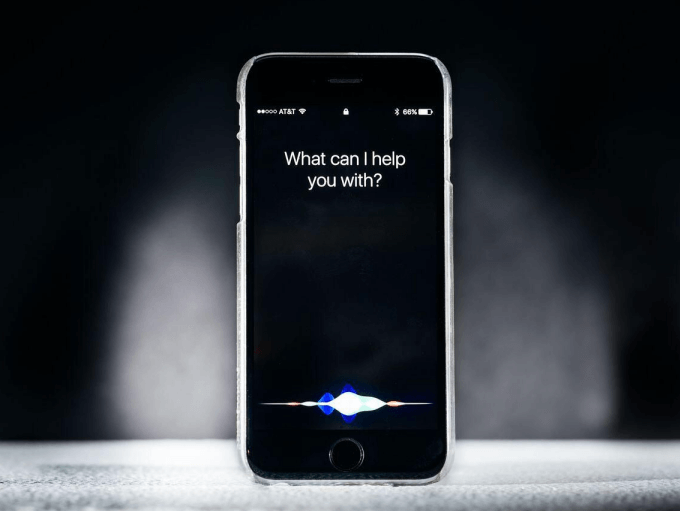
Aqui está outra maneira fácil de corrigir a tela em branco do iPad, tente forçar a reinicialização do iPad. Embora este seja diferente de normalmente apenas reiniciar o dispositivo, ainda é muito mais fácil em comparação com as outras maneiras de corrigir a tela em branco do iPad que discutiremos aqui. Veja como você executa forçar a reinicialização do dispositivo:
Segure o "Início” simultaneamente com o botão “Energia” e solte quando vir o logotipo da Apple aparecer na tela.
Você pode tentar pressionar o botão “Volume Up”, e depois o “Volume Down” e, em seguida, faça-o enquanto também pressiona o botão “Energia” e solte os botões quando vir o logotipo da Apple aparecer na tela.
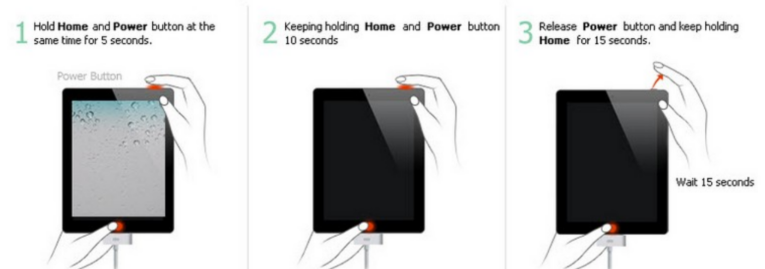
Outra maneira de corrigir a tela em branco do iPad é colocar seu dispositivo no Modo de Recuperação. Se você tem medo do vazamento de sua privacidade, você pode até apague seu dispositivo digital com o modo de recuperação.
Este também é um dos métodos que você pode tentar corrigir a tela em branco do seu iPad. Você só precisa ser lembrado de que é importante que você tenha instalado a versão mais recente do Finder e do iTunes para poder continuar. Você também deve saber que esse método apagará seu iPad, para garantir que todos os seus dados estejam intactos, você sempre pode criar um backup.
Bem, esses métodos são apenas algumas das maneiras que você pode fazer se quiser consertar a tela em branco do iPad. Você também deve garantir que todos os dados armazenados em seu dispositivo sejam gerenciados adequadamente para que você possa utilizar bem o dispositivo.
Existe uma maneira melhor de corrigir a tela em branco do iPad? Bem, a melhor parte deste artigo e a pergunta anterior serão respondidas aqui. Também podemos concluir que uma das possíveis causas de nosso iPad ficar em branco é por causa da falta de espaço.
Costumamos atualizar muitos aplicativos e armazenar muitos arquivos que o dispositivo não pode mais manipular, então outra coisa que podemos fazer é liberar algum espaço e ver se essa solução funcionará.
Para fazer isso, você deve ter a melhor ferramenta que o ajudará a fazer o trabalho com facilidade e precisão. Vamos apresentar a você uma ferramenta para este, e é chamado de Limpador de iPhone FoneDog.
Download grátis Download grátis
E o melhor iOS ferramenta quando se trata de limpar e se livrar de arquivos indesejados e desnecessários que estão presentes no seu dispositivo. Nesse caso, você pode ter muito espaço livre que pode ser usado para armazenar outros arquivos ou otimizar bem o dispositivo.
Para facilitar a tarefa usando a melhor ferramenta de limpeza do iPhone, é bom saber que ele possui um recurso que é chamado de “Apagar todos os dados” onde você pode excluir todos os arquivos que desejar, com apenas um toque. Você não precisa revisar os arquivos um por um, caso precise excluí-los um por um eventualmente.
Por outro lado, você também pode fazer a seleção dos arquivos que deseja excluir. Você também pode usar este iPhone Cleaner para transferir arquivos de um dispositivo para outro, restaurar seus arquivos e até criar um backup dos arquivos armazenados em seu dispositivo.
Para começar, você precisa baixar e instalar o iPhone Cleaner no seu computador e, em seguida, conectar os dois usando um cabo relâmpago. Depois de ter feito que o dispositivo esteja devidamente interconectado entre si, você pode tocar em “Confiança”. Então agora você pode prosseguir para a verificação dos arquivos que estão presentes no seu dispositivo tocando em “Quick Scan”. Agora você pode verificar os detalhes assim que a digitalização estiver concluída, se quiser saber mais sobre seu dispositivo, sempre pode tocar em “Mais informações".

Agora, vamos identificar os passos sobre como liberar algum espaço em nosso iPad para poder corrigir a tela em branco do iPad usando o FoneDog iPhone Cleaner.

Você deve certificar-se de que todos os dados são salvos no armazenamento ou criou um backup antes de prosseguir com a execução deste método.
As pessoas também leramComo limpar o histórico de navegação no iPad: seu guia definitivo [2022 atualizado]Como excluir fotos do iPad - Guia fácil
Esperamos que você tenha aprendido todas as informações e detalhes necessários para corrigir a tela em branco do iPad. Certifique-se sempre de que, antes de realizar qualquer um dos métodos mencionados acima, tenha criado um backup para evitar a perda de dados importantes.
Deixe um comentário
Comentário
iPhone Cleaner
Libere facilmente o armazenamento e acelere seu iPhone
Download grátis Download grátisArtigos Quentes
/
INTERESSANTEMAÇANTE
/
SIMPLESDIFÍCIL
Obrigada! Aqui estão suas escolhas:
Excelente
Classificação: 4.7 / 5 (com base em 73 classificações)